Salah satu cara untuk mengabadikan foto yang berisi momen-momen spesial supaya tampak lebih menarik saat dilihat adalah dengan menggabungkannya menjadi video yang diiringi dengan alunan lagu. Namun tidak bisa dipungkiri masih banyak orang yang belum mengetahui cara membuat video dari foto dengan lagu tanpa aplikasi.
Dengan menggunakan cara ini ketika kita ingin mengenang momen tersebut kita tak perlu ribet lagi melakukan swipe dari satu foto ke foto berikutnya, karena dengan mengubahnya ke dalam format video, foto yang ada di dalamnya akan secara otomatis berpindah-pindah.
Oleh karena itu kali ini Sipitek akan mengulas beberapa cara yang bisa Anda gunakan untuk membuat video dari foto yang disertai dengan lagu. Tak perlu khawatir jika Anda awam dalam dunia editting, karena di sini saya akan menjelaskannya secara detail supaya Anda bisa mengikutinya dengan mudah.
Dengan menggunakan cara ini Anda juga tak perlu ribet memasang aplikasi pihak ketiga karena kita akan memanfaatkan situs edit video yang ada di internet yang bisa diakses secara online, yang Anda butuhkan hanyalah browser saja.
Selain itu, cara ini juga bisa Anda gunakan di berbagai perangkat entah itu komputer, laptop, maupun smartphone Android. Penasaran kan? Yuk langsung saja simak.
Daftar Isi
Cara Membuat Video dari Foto dengan Lagu Tanpa Aplikasi
Ada banyak situs pengubah foto menjadi video yang bisa kita gunakan untuk membuat video dari foto dengan lagu, akan tetapi di sini saya hanya akan mengulas situs yang paling mudah digunakan saja.
Meskipun demikian, soal kualitas juga tak kalah dengan aplikasi yang memerlukan proses instalasi pada perangkat komputer maupun Android. Akan tetapi setiap situs tentunya menawarkan fitur yang berbeda-beda, nah supaya Anda bisa memilih situs yang tepat dan sesuai dengan kebutuhan Anda, yuk simak dulu semua ulasannya.
1. Cara Membuat Video dari Foto dengan Lagu melalui Situs Image To Video
Dari banyaknya situs pembuat video dari foto yang saya temui di internet, Image To Video merupakan situs yang paling mudah digunakan. Dengan menggunakan situs ini kita tidak perlu ribet mengatur efek transisi dan durasi perpindahan secara manual karena nantinya situs ini akan menyesuaikannya secara otomatis.
Menariknya lagi, Anda juga bisa menambahkan lagu yang tersimpan di penyimpanan komputer, laptop, maupun Android untuk dijadikan sebagai musik latar belakang video. Silahkan simak langkah-langkah berikut ini untuk membuat video dari foto dengan lagu menggunakan situs Image To Video:
1. Buka situs Image To Video menggunakan browser favorit Anda.
2. Klik opsi Upload Your Images untuk memasukkan gambar yang ingin dijadikan sebagai video. Silahkan pilih semua gambar yang ingin dimasukkan kemudian pilih Open.
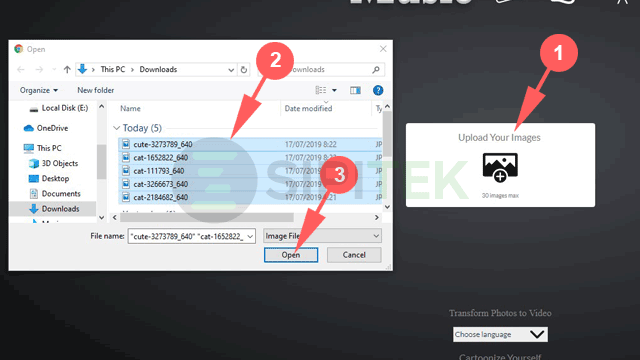
3. Atur susunan foto sesuai dengan keinginan Anda, foto paling kiri nantinya akan ditampilkan paling pertama dalam video. Kalau sudah sesuai klik tombol >>.
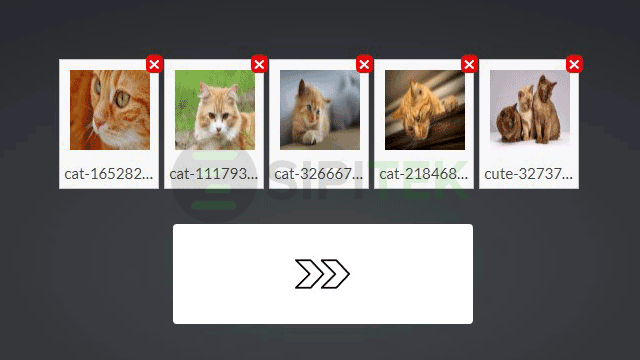
4. Selanjutnya klik opsi Upload An Audio File untuk menambahkan lagu yang akan dijadikan sebagai musik latarbelakang video. Cari dan pilih file lagu yang akan digunakan kemudian klik Open.
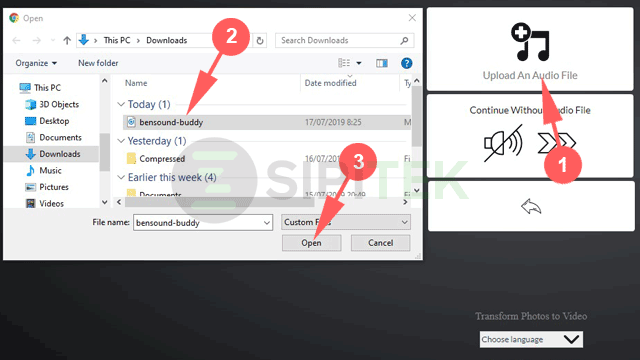
5. Kalau Anda ingin menambahkan tulisan pilih ikon T+, akan tetapi jika dirasa tidak perlu Anda bisa langsung memilih tombol Create The Video Now.
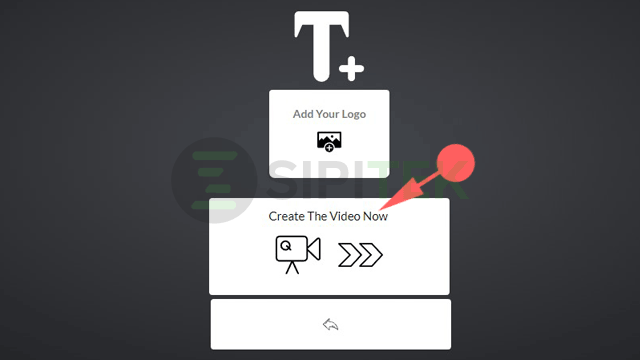
6. Sampai di sini foto dan musik yang Anda unggah akan diproses menjadi video, tunggu sampai selesai.
7. Kalau sudah, sebelum mengunduhnya Anda juga bisa memutar terlebih dahulu video tersebut untuk memastikan apakah sudah sesuai atau belum. Kalau sudah sesuai silahkan download dengan memilih opsi Download The Video.
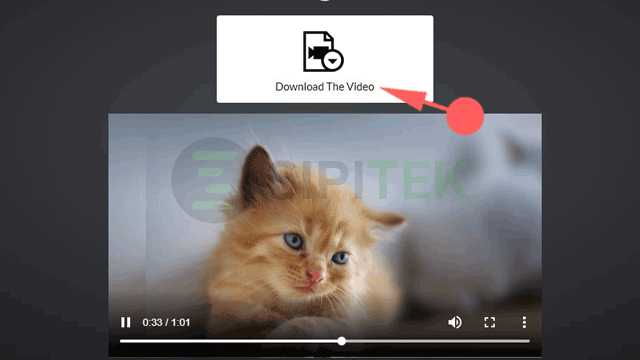
Mudah sekali bukan? Sayangnya, situs ini hanya bisa menampung 30 foto saja, jika Anda ingin memasukkan lebih dari itu, Anda bisa menggunakan cara kedua sebagai alternatifnya.
2. Cara Membuat Video dari Foto dengan Lagu Tanpa Aplikasi
Situs selanjutnya yang bisa Anda gunakan adalah Kapwing, situs ini hadir dengan desain antarmuka yang bersih dan mudah digunakan, sehingga Anda juga bisa membuatnya dengan lebih nyaman.
Fitur-fitur yang disuguhkan di dalam aplikasi ini juga cukup lengkap, selain dibekali dengan fitur untuk membuat video dari foto dengan lagu, Anda juga bisa menambahkan teks, shapes, fitur untuk menyesuaikan durasi perpindah foto, dan lain sebagainya.
Silahkan simak langkah-langkah cara membuat video dari foto dengan lagu tanpa aplikasi menggunakan situs Kapwing berikut ini:
1. Buka halaman Studio Editor Kapwing menggunakan browser.
2. Selanjutnya pilih opsi Click to upload or, drag and drop, lalu pilih salah satu foto yang akan diubah menjadi video. Saya sarankan Anda untuk memasukkan satu per satu foto supaya bisa disesuaikan dengan mudah.
3. Setelah satu foto berhasil diunggah, kita atur terlebih dahulu durasi perpindahannya. Caranya pilih menu Timeline lalu pilih durasi yang sesuai dengan keinginan, sebagai contoh di sini saya memilih 5s atau 5 detik. Kalau sudah pilih tombol Done yang ada di pojok kanan bawah.
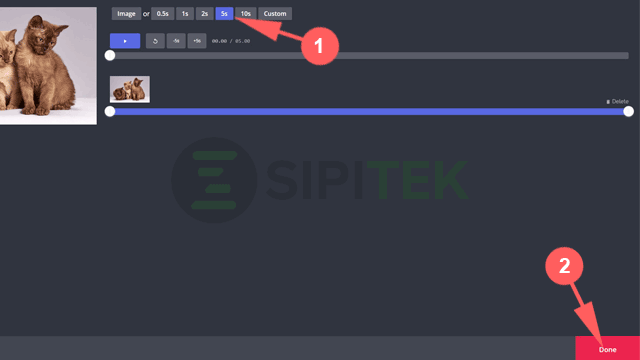
4. Selanjutnya tambahkan foto berikutnya dengan cara memilih tombol Add Scence lalu pilih scence tersebut dan pilih tombol Upload yang ada di pojok kiri atas.
5. Setelah itu pilih opsi Click to Upload, kemudian cari dan pilih foto atau gambar yang ingin dimasukkan, terakhir pilih Open.
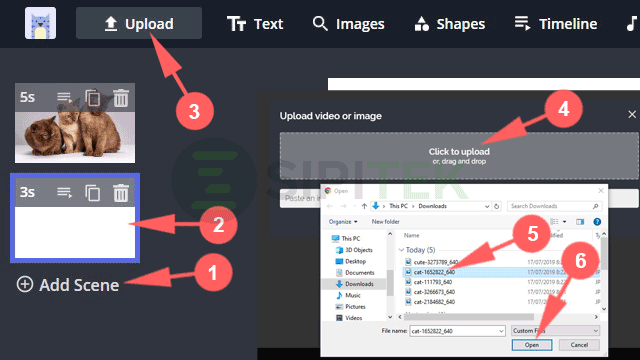
6. Kalau foto yang baru sudah tampil silahkan pilih scence foto tersebut, lalu pilih menu Timeline untuk mengatur durasi perpindahannya seperti langkah ketiga. Kalau Anda tidak menyesuaikannya, durasinya akan diatur ke 3 detik.
7. Ulangi langkah kelima sampai dengan langkah ketujuh untuk menambahkan foto atau gambar yang lain. Setelah semua foto ditambahkan, selanjutnya kita bisa menambahkan lagu untuk dijadikan sebagai musik latarbelakang video.
8. Untuk menambahkan lagu silahkan pilih menu Audio, lalu pilih opsi Clcik to upload audio or, drag and drop, silahkan cari dan pilih lagu yang akan dimasukkan kemudian Open, terakhir pilih opsi Add Audio >.
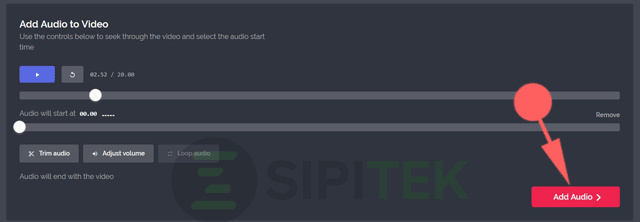
9. Anda bisa memutar video yang telah dibuat sebelum mengunduhnya untuk memastikan apakah video sudah sesuai atau belum, silahkan putar video dengan memilih ikon Play yang ada di pojok kiri bawah.
10. Kalau video sudah sesuai, pilih tombol Publish yang ada di pojok kanan atas. Tunggu beberapa saat sampai prosesnya selesai. Kalau sudah selesai pilih tombol Download untuk mengunduh hasilnya.
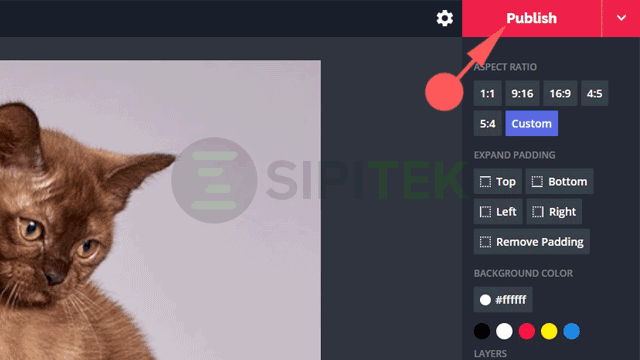
Sampai di sini kita sudah berhasil membuat video dari foto dengan lagu menggunakan situs Kapwing, akan tetapi video tersebut dilengkapi dengan watermark.
Kalau Anda ingin hasilnya bersih dari watermark, Anda bisa memilih tombol Sign in to remove the watermark pada langkah terakhir untuk masuk menggunakan akun Google atau Facebook.
3. Cara Membuat Video dari Foto dengan Lagu melalui Situs Picovico
Situs yang terakhir yang saya rekomendasikan adalah Picovico. Kalau Anda ingin membuat video dari foto dengan gaya yang lebih menarik situs ini bisa menjadi pilihan yang tepat untuk Anda.
Pasalnya, Picovico menyediakan beragam jenis template video gratis dalam berbagai tema mulai dari tema ulang tahun, timeline, splendor, spark, dan lain sebagainya.
Selain itu, dengan menggunakan template Anda juga tak perlu ribet menyesuaikan gaya video secara manual karena nantinya video yang Anda buat akan menyesuaikan secara otomatis sesuai dengan template video yang Anda pilih, termasuk bingkai, efek transisi, dan lain sebagainya.
Silahkan simak cara membuat video dari foto dengan lagu melalui situs Picovico berikut ini:
1. Buka situs Picovico menggunakan browser, lalu buat akun atau kalau gak mau ribet bisa login menggunakan akun Facebook atau Google.
2. Setelah berhasil login, pilih menu Create Video yang ada di sebelah kiri layar, lalu pilih template video yang akan digunakan, sebagai contoh di sini saya memilih Brithday Delight lalu pilih opsi CREATE VIDEO untuk memulai menggunkannya.
Pastikan Anda memilih template gratis yang tidak ditandai dengan warna merah pada bagian pojok kanan atasnya.
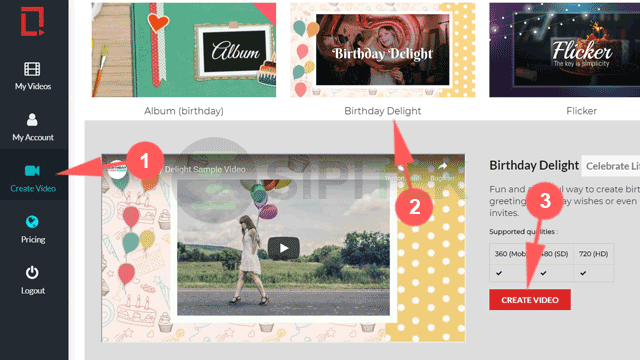
3. Selanjutnya silahkan tambahkan semua foto yang ingin dijadikan video dengan cara memilih ikon + lalu pilih opsi Upload pictures and videos. Cari dan pilih semua foto, lalu pilih Open.
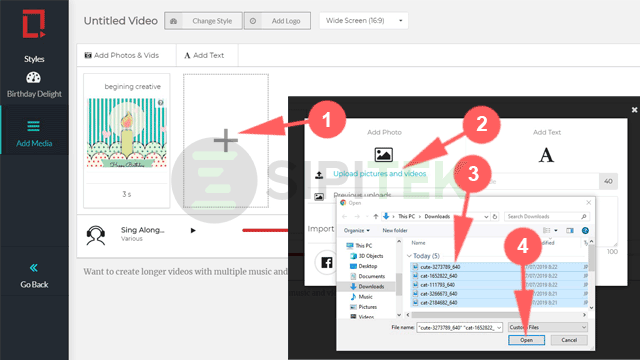
4. Untuk menambahkan lagu, pilih opsi Change Music. Di halaman tersebut juga tersedia beragam jenis lagu, kalau ingin menggunakan lagu yang tersimpan di komputer atau Android pilih opsi UPLOAD lalu cari dan Open lagu tersebut. Tunggu sampai proses unggahan selesai.
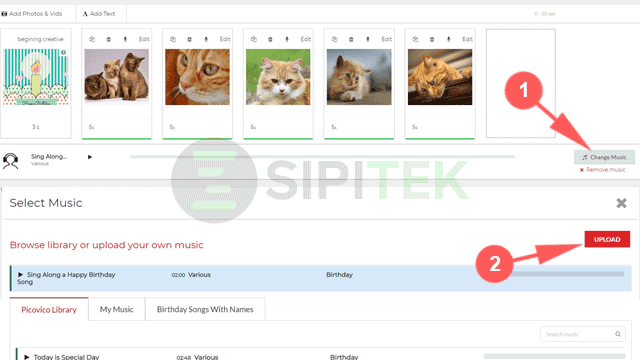
5. Setelah lagu berhasil diunggah pilih ikon ceklis yang ada di baris lagu tersebut.
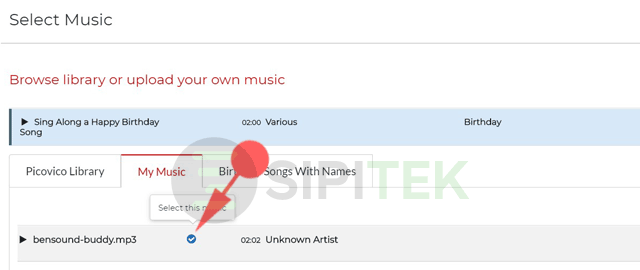
6. Setelah semuanya selesai, pilih tombol CREATE yang ada di pojok kanan atas layar. Anda juga bisa meninjau video yang telah dibuat dengan memilih opsi GENERATE PREVIEW, kalau dirasa sudah sesuai pilih tombol FINALIZE.
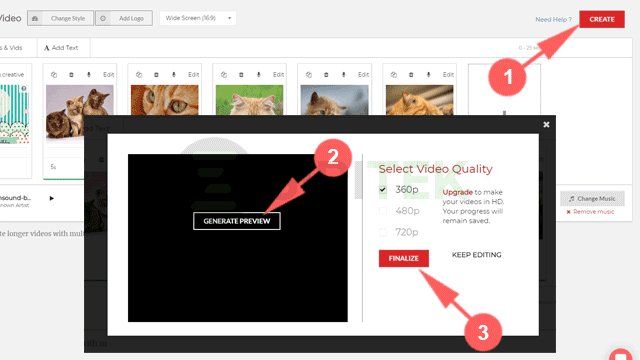
7. Tunggu sampai proses pembuatan video selesai, pada halaman tersebut Anda juga bisa menambahkan judul video dan deskripsi. Kalau sudah selesai pilih tombol Save Info And Proceed.
Selanjutnya Anda akan diarahkan ke halaman My Video di halaman tersebut akan tampil video yang telah berhasil Anda buat. Untuk mengunduhnya pilih ikon titik tiga lalu pilih opsi Download.
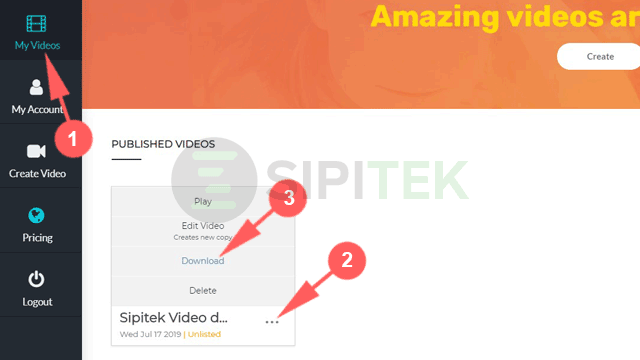
Kesimpulan
Kalau Anda pengguna Android dan akan sering membuat video seperti ini, pertimbangkan untuk menggunakan aplikasi pembuat video dari foto, dengan menggunakan aplikasi tersebut Anda bisa membuatnya dengan lebih mudah karena memang dirancang khusus untuk pengguna Android.
Itulah beberapa cara yang bisa Anda gunakan untuk membuat video dari foto secara langsung tanpa ribet memasang aplikasi pihak ketiga, cara ini bisa Anda gunakan di perangkat komputer, laptop, maupun Android.
Cukup akses salah satu situs yang telah diulas di atas menggunakan browser dan Anda bisa membuatnya secara langsung. Apakah Anda berhasil membuatnya? Situs mana yang Anda gunakan?.

 5 Cara Menggabungkan Video secara Online Tanpa Aplikasi
5 Cara Menggabungkan Video secara Online Tanpa Aplikasi  7 Cara Mengubah Format Video secara Online Tanpa Software
7 Cara Mengubah Format Video secara Online Tanpa Software 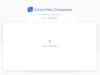 10 Situs Kompres Video Online Gratis Terbaik untuk PC dan Android
10 Situs Kompres Video Online Gratis Terbaik untuk PC dan Android